Snel zoeken naar beschikbare oplossingen voor probleemrapporten in Windows 10
Als een programma niet meer werkt of niet meer reageert, kan Windows 10 het probleem automatisch melden en zoeken naar een oplossing. Standaard verzamelt Windows 10 informatie die het probleem beschrijft. Dit wordt een probleemrapport genoemd. Het kan de naam bevatten van het programma dat niet meer werkt, de datum en tijd waarop het probleem zich voordeed en de versie van het programma waarmee het probleem is opgetreden. Door een probleemrapport te verzenden, kan Windows 10 u op de hoogte stellen als er een oplossing beschikbaar is. Laten we eens kijken hoe we snel kunnen controleren of er oplossingen beschikbaar zijn voor probleemrapporten.
Tot controleer op beschikbare oplossingen voor probleemrapporten in Windows 10, doe het volgende.
druk op Winnen + R toetsen tegelijk op het toetsenbord om het dialoogvenster Uitvoeren te openen. Typ of plak de volgende opdracht in het vak Uitvoeren:
rundll32.exe weconcpl.dll, LaunchErcApp -updatecheck
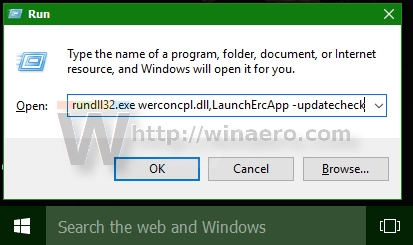
Druk op Enter en Windows zal direct beginnen met zoeken naar beschikbare oplossingen voor probleemrapporten op uw pc.
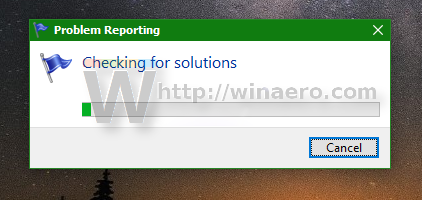
Misschien wilt u een snelkoppeling naar deze opdracht maken, zodat u direct kunt beginnen met het controleren op probleemrapporten.
Bonustip: als u de pagina Zoeken naar oplossingen wilt openen en selectief wilt zoeken naar oplossingen voor alleen bepaalde probleemrapporten, gebruikt u deze opdracht om de pagina rechtstreeks te openen:
control.exe /naam Microsoft. ActionCenter /page pageSignoff
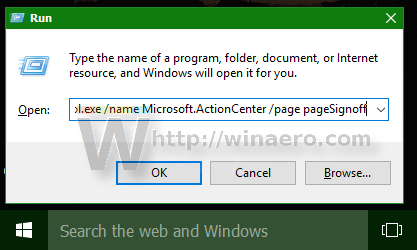
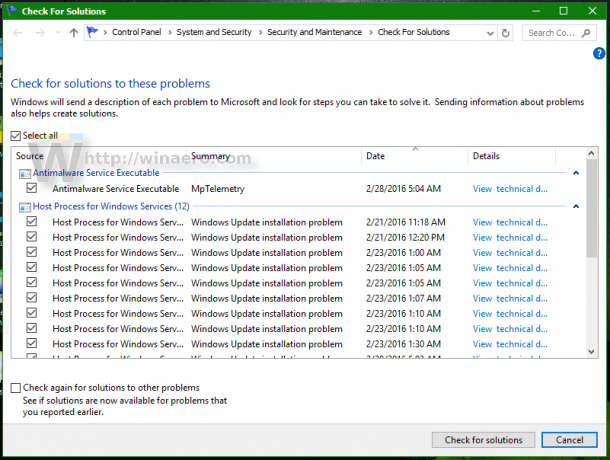 Je kunt het doen hetzelfde in Windows 8.1.
Je kunt het doen hetzelfde in Windows 8.1.

